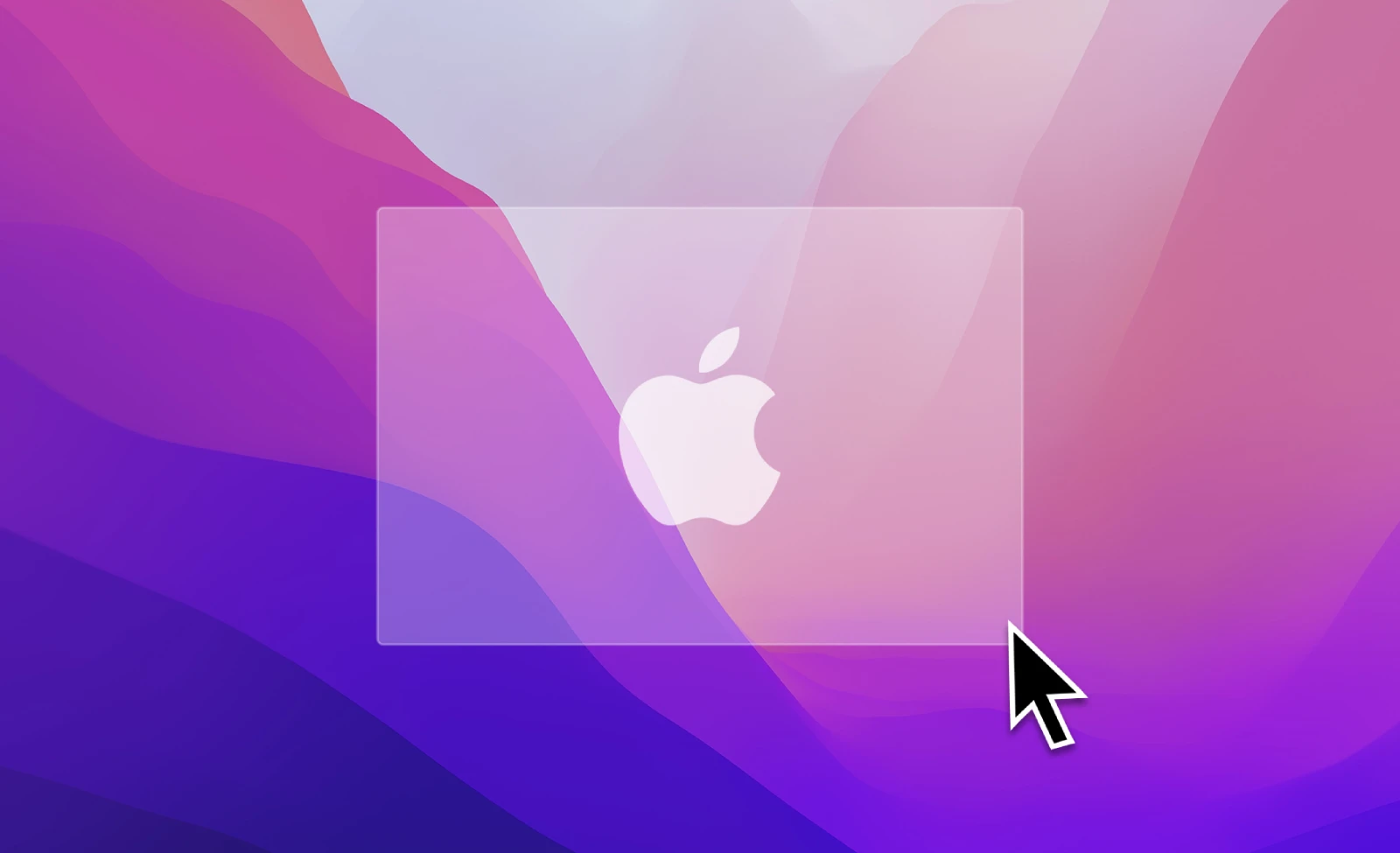Bilgisayar kullanırken yanlışlıkla bastığınızda tüm harfleri büyük yazan Caps Lock tuşu, pek çok kullanıcı için sinir bozucu olabilir. Özellikle şifre girerken ya da resmi belgelerde küçük harf kullanmak gerekirken farkında olmadan açık kalması bazen rahatsız edebilir. Bu noktada “Caps Lock tuşu nasıl devre dışı bırakılır?” sorusu akıllara gelir.
Farklı işletim sistemlerinde bu tuşu iptal etmenin yolları mevcuttur. Windows 10 ve Windows 11 kullanıcıları için bu işlem birkaç sistem ayarıyla yapılabileceği gibi, üçüncü parti yazılımlar da bu konuda yardımcı olabilir. macOS kullanıcıları ise sistem tercihleri üzerinden kolayca değişiklik yapabilir. Hatta Chromebook kullananlar için de birkaç basit adımla Caps Lock tuşu işlevsiz hale getirilebilir.
Bu yazıda, programsız ve programlı yöntemlerle Caps Lock tuşunu devre dışı bırakmanın tüm yollarını detaylı olarak ele alacağız. Windows, macOS ve ChromeOS sistemleri için adım adım hazırladığımız bu rehberde, programlı ve programsız olarak Caps Lock tuşunu iptal etmenin farklı yöntemlerini bulabileceksiniz.
Caps Lock tuşu nasıl devre dışı bırakılır? (Programlı ve programsız)
Caps Lock tuşunu devre dışı bırakma işlemi Windows, Mac veya Chromebook’ta farklı şekilde yapılır. Bu işlemi dilerseniz çeşitli yazılımlar ile yapabileceğiniz gibi herhangi bir yazılım, program vs kullanmadan da gerçekleştirebilirsiniz. İşte bu yöntemlerden bazıları…

Programsız Caps Lock tuşunu devre dışı bırakma
Caps Lock tuşunu kapatma işlemini herhangi bir program, yazılım veya uygulama kullanmadan yapmak mümkün. Ancak programsız yapılan işlemlerde (özellikle Windows’ta) sistem sorunlarına yol açmamak için dikkatli olmanızı tavsiye ederiz.
Windows 10 ve Windows 11’de Caps Lock tuşu nasıl devre dışı bırakılır?
Windows‘ta herhangi bir yazılım kullanmadan Caps Lock tuşunu devre dışı bırakmak mümkün. Bunun için kayıt defteri (Registry Editor) üzerinden küçük bir düzenleme yapmanız yeterlidir.
NOT: Aşağıdaki yöntem Windows 11 Pro 24H2 işletim sistemi sürümüne göre hazırlanmıştır. Adımlar diğer sürümlerde farklılık gösterebilir.
UYARI: Registry Editor’da yapılacak hatalı değişiklikler sistem sorunlarına yol açabilir. Devam etmeden önce kayıt defterini yedeklemenizi öneririz.
- Başlat menüsüne tıklayın ve arama kısmına “regedit” yazıp Enter’a basın.
- Açılan Kayıt Defteri Düzenleyicisi ekranında şu yolu izleyin:
Computer\HKEY_LOCAL_MACHINE\SYSTEM\Keyboard Layout - “Keyboard Layout” klasörüne sağ tıklayın → Yeni > Binary Value seçin.
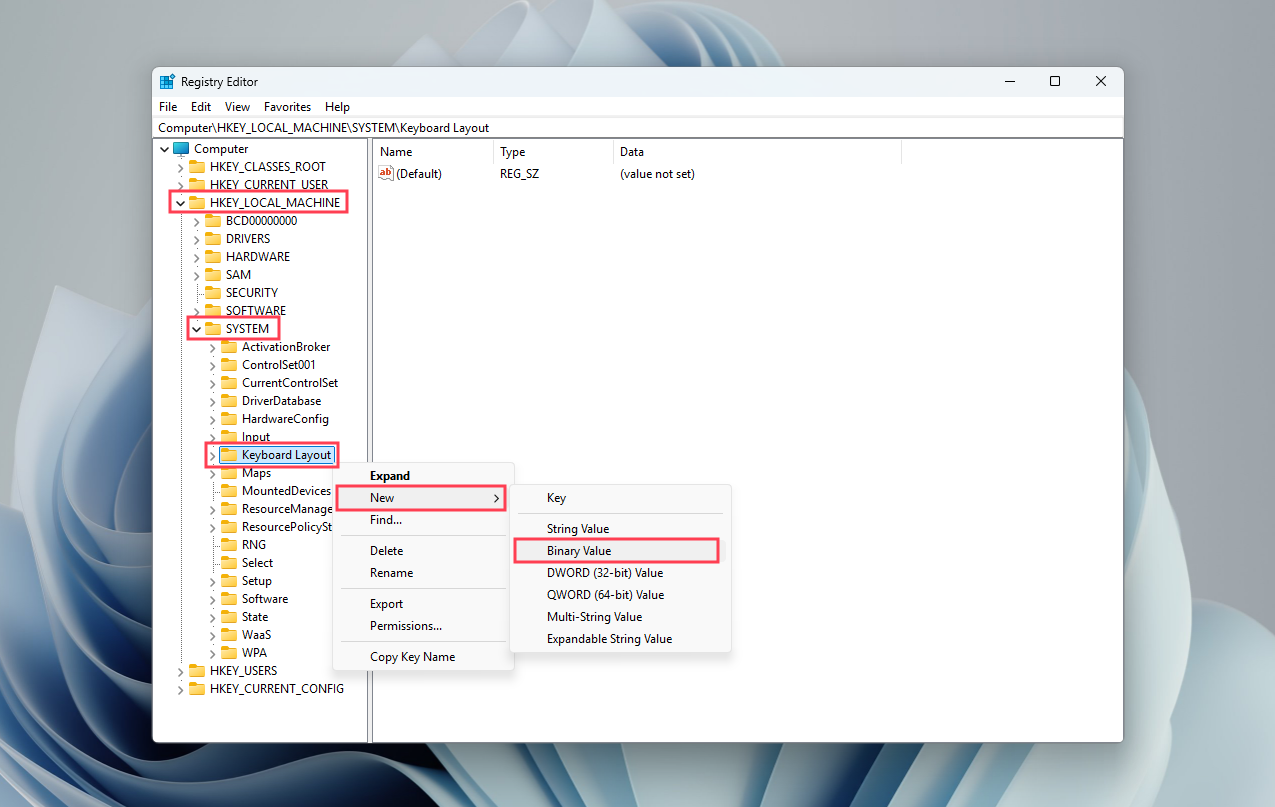
- Oluşturulan yeni dosyaya şu ismi verin: Scancode Map
- Bu dosyaya çift tıklayın ve asağıdaki hexadecimal değeri girin:
00 00 00 00 00 00 00 00 02 00 00 00 00 00 3A 00 00 00 00 00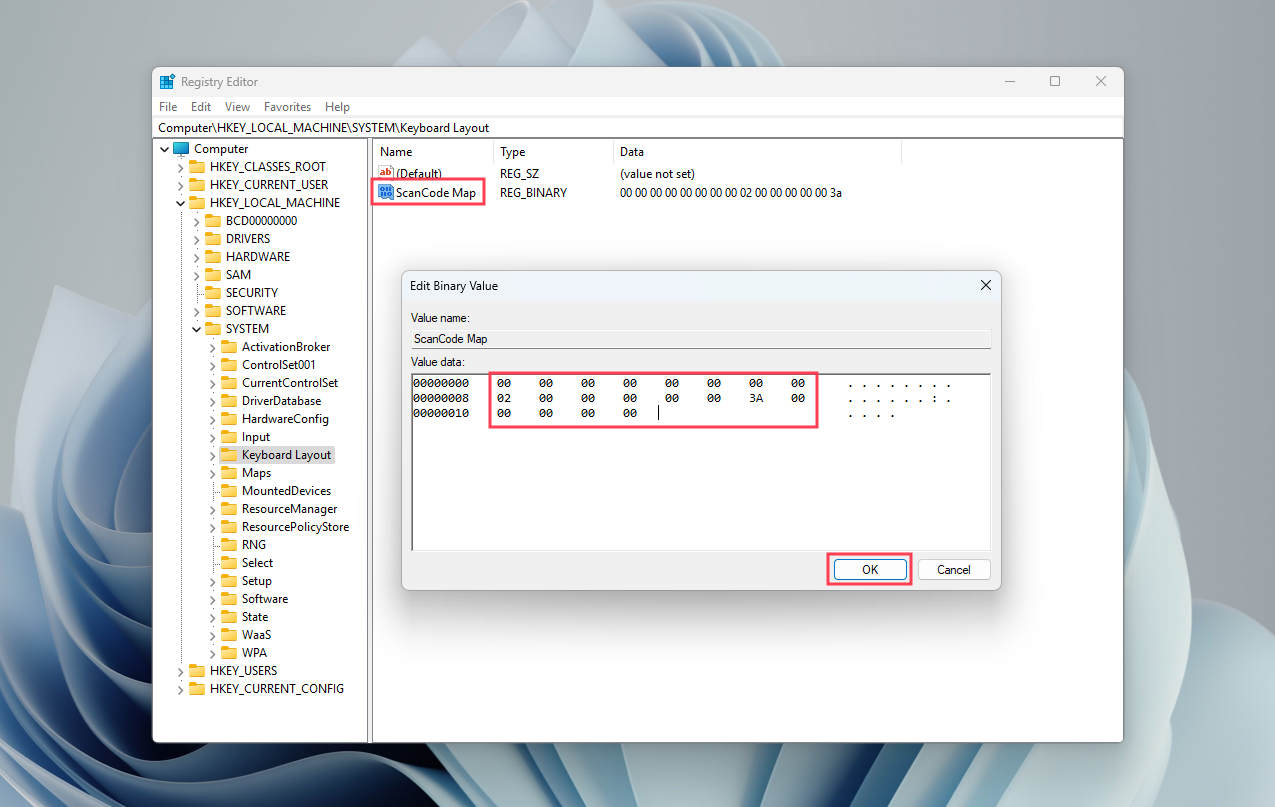
- “Tamam” butonuna tıklayın ve pencereyi kapatın (bu işlem, Caps Lock tuşunu tamamen etkisiz hale getirecektir).
- Bilgisayarı yeniden başlatın.
Windows’ta klavye girişleri ile ilgili daha fazla bilgi için Microsoft Destek sayfasını ziyaret edebilirsiniz.
macOS’ta Caps Lock tuşu nasıl devre dışı bırakılır?
NOT: Aşağıdaki yöntem macOS Sequoia 15.5 işletim sistemi sürümüne göre hazırlanmıştır. Adımlar diğer sürümlerde farklılık gösterebilir.
Apple Destek Topluluğu sayfasında sıklıkla sorulmuş olsa da, macOS işletim sisteminde Caps Lock tuşunu programsız olarak kapatmak oldukça basittir. Apple, bu özelliği Sistem Ayarları’na entegre etmiştir.
- Sol üstteki Apple logosuna tıklayın → Sistem Ayarları‘nı açın.
- Sırasıyla Klavye > Klavye Kısayolları‘na gidin.
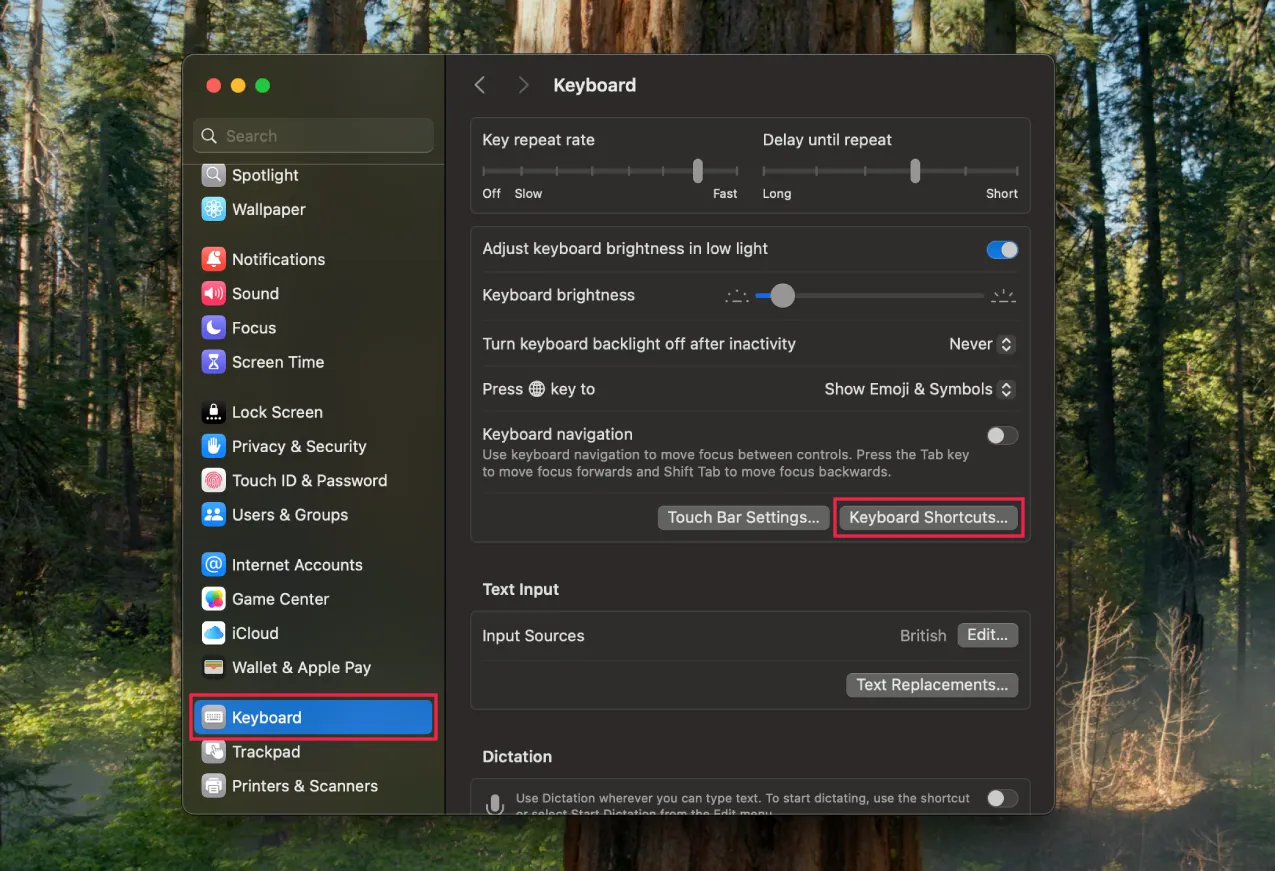
- Açılan yeni pencerenin sol menüsünden Özel Tuşlar bölümünü tıklayın.
- “Caps Lock Tuşu” karşısındaki açılır menüden “Eylem Yok” seçeneğini seçin.
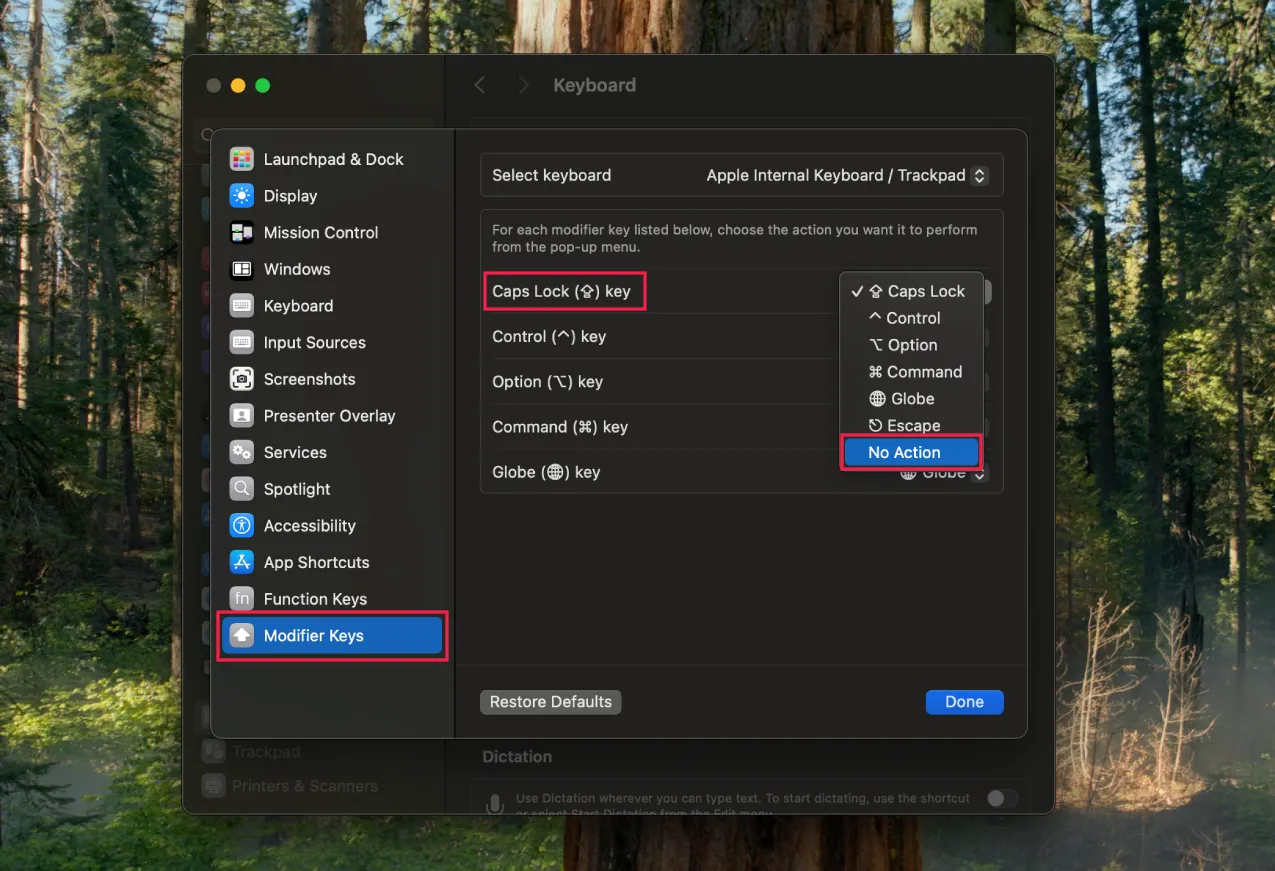
- Ayarlar otomatik olarak kaydedilecektir. Pencereyi kapatabilirsiniz.
Bu yöntemle tuş fiziksel olarak çalışır durumda kalır ama yazı tipi üzerinde etkisi olmaz.
Chromebook’ta Caps Lock tuşu nasıl devre dışı bırakılır?
Chromebook’larda Caps Lock tuşu bulunmaz; bunun yerine genelde Search (Büyüteç simgesi) tuşu yer alır. Ancak bazı modellerde Caps Lock özelliği farklı kombinasyonlarla aktif hale getirilebilir. Bu işlevi devre dışı bırakmak da mümkündür.
- Ekranın sağ alt köşesindeki saat simgesine tıklayın.
- Ayarlar > Aygıt > Klavye yolunu izleyin.
- Burada “Search” veya “Caps Lock” tuşunu yeniden eşleyebileceğiniz bir alan vardır.
- Caps Lock seçeneğini “Hiçbir şey yapma” olarak değiştirin.
Dilerseniz bu tuşa başka bir görev de atayabilirsiniz.
Program ile Caps Lock tuşunu devre dışı bırakma
Eğer Caps Lock tuşunu iptal etme işlemini programsız yapmak size karmaşık geldiyse, bunun için geliştirilen programlardan destek alabilirsiniz. Windows ve macOS için geliştirilen aşağıdaki programlar ile Caps Lock tuşunu kolay bir şekilde etkisiz hale getirebilirsiniz.
Windows için “SharpKeys” programı
Eğer kayıt defteriyle uğraşmak istemiyorsanız, ücretsiz bir program olan SharpKeys sayesinde Caps Lock tuşunu kolayca etkisiz hale getirebilirsiniz.
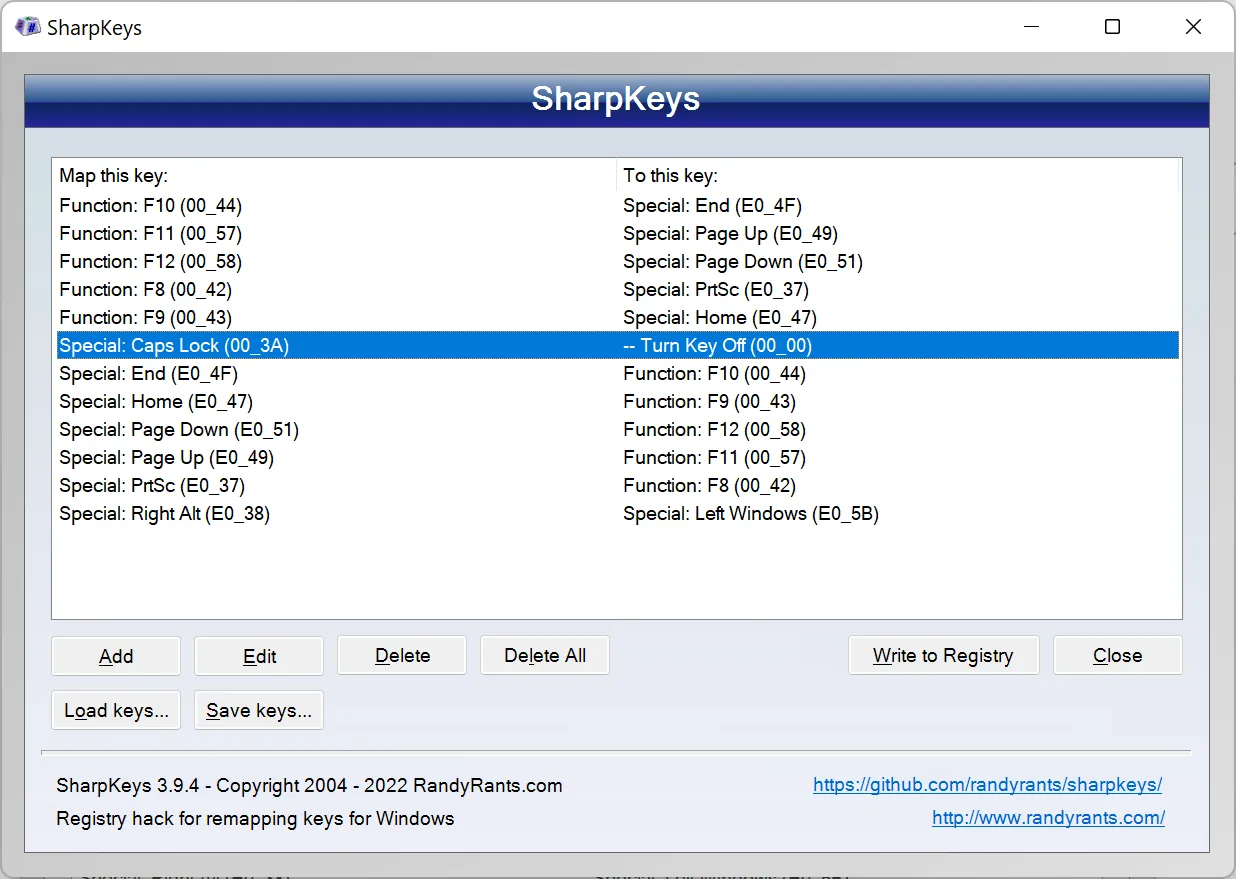
- SharpKeys‘i Microsoft mağazasından indirin ve yükleyin.
- Programı açın → Add butonuna tıklayın.
- Sol tarafta Caps Lock (00_3A) seçin, sağ tarafta ise Turn Key Off (00_00) seçin.
- OK > Write to Registry > Bilgisayarı yeniden başlat.
Bu yöntemle kayıt defteri otomatik olarak düzenlenir ve herhangi bir teknik bilgi gerekmez.
Mac için “Karabiner-Elements” programı
macOS’ta gelişmiş klavye düzenlemeleri yapmak için açık kaynak kodlu Karabiner-Elements programı kullanılabilir.
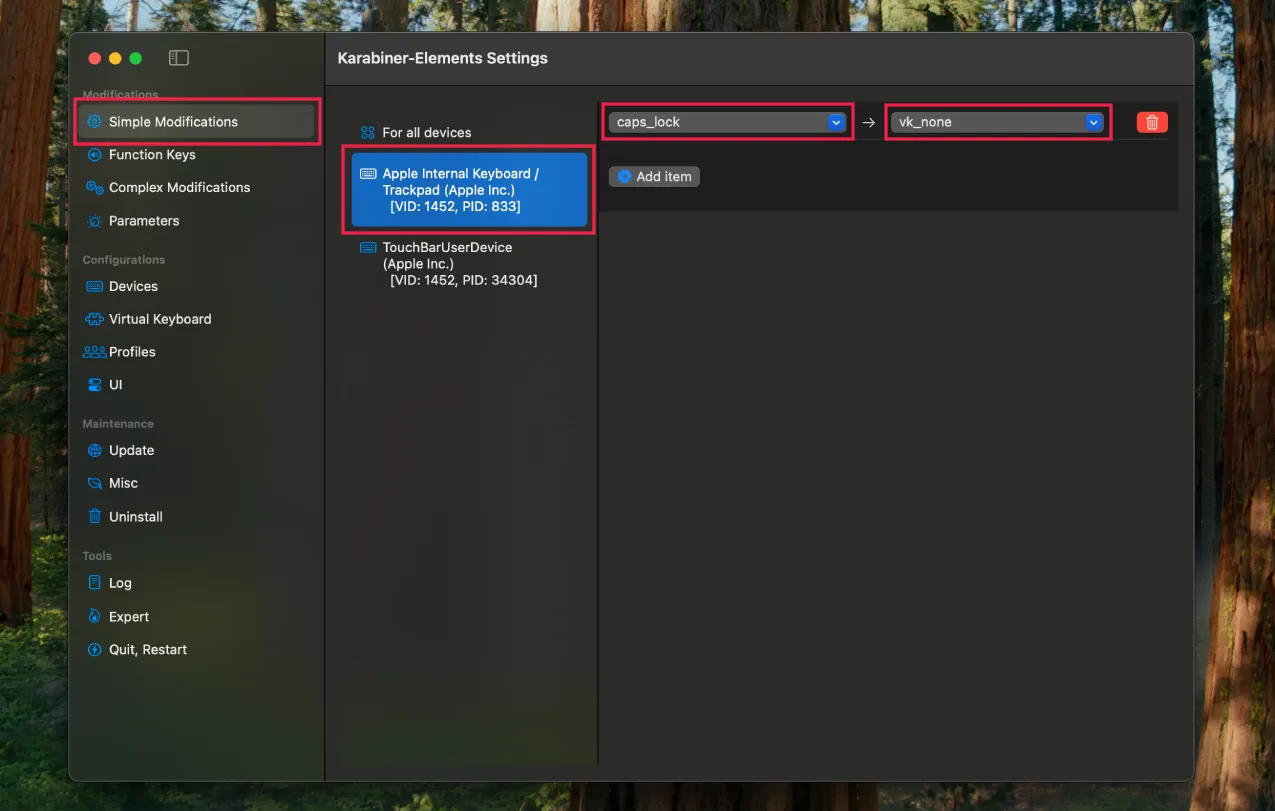
- Karabiner-Elements sitesinden programı indirip yükleyin.
- Uygulamayı açın → Simple Modifications sekmesine gidin.
- Klavyenizi bulun veya For All Devices‘ı seçin
- Sağ taraftaki birinci açılır menüden Modifier Keys > Caps Lock‘u seçin. İkinci açılır menüden ise Disable This Key > vk_none seçeneğine tıklayın.
- Ayarlar anında aktif olur, yeniden başlatmaya gerek yoktur.
Bu yöntem özellikle profesyonel kullanıcılar için daha esnek çözümler sunar.
Caps Lock tuşu nasıl etkinleştirilir?
Eğer devre dışı bıraktığınız Caps Lock tuşunu tekrar etkin hale getirmek isterseniz, şimdiye kadar yapmış olduğunuz işlemleri tersten yapmanız yeterli. Bunun için kısaca aşağıdaki adımları uygulayabilirsiniz:
- Windows’ta, Registry Editor’da eklediğiniz Scancode Map kaydını silin.
- macOS’ta, Sistem Ayarları’ndan Caps Lock’u yeniden “Caps Lock” olarak atayın.
- Chromebook’ta, tuşu tekrar “Caps Lock” olarak belirleyin.
- SharpKeys kullandıysanız program üzerinden eşlemeyi kaldırın.
- Karabiner-Elements kullandıysanız eklemiş olduğunuz item’i kaldırın.
Caps Lock tuşunu başka bir tuşla değiştirme
İsterseniz Caps Lock tuşunu devre dışı bırakmak yerine başka bir işleve atayabilirsiniz. Örneğin:
- Ctrl veya Esc tuşu olarak,
- Dil değiştirme kısayolu olarak,
- Emoji panelini açma gibi özel görevlerle.
Bu tür eşlemeler için yukarıda anlattığımız programlı yöntemleri kullanabilirsiniz.

Caps Lock tuşu neden bu kadar sorunlu?
Caps Lock tuşu, esasen daktilo döneminden kalma bir mirastır (Shift Lock tuşuna benzer). Ancak modern yazım alışkanlıklarında gerekliliği azalmıştır. Kullanıcılar çoğu zaman yanlışlıkla bu tuşa bastıkları için yazıları büyük harfle yazar, bu da yanlış anlaşılmalara yol açabilir.
Özellikle bilgisayar oyunlarının sohbet alanlarındaki gibi hızlı yazma ihtiyacı ihtiyacı duyulan durumlarda veya anlık mesajlaşma uygulamalarında Caps Lock tuşunun farkında olmadan basılı kalmış olması sinir bozucu olabilir. Dünyanın bir çok ülkesinde büyük harfle yazmak; yüksek sesle konuşmak veya bağırmak anlamına gelebildiği için bu durum yanlış anlaşılmalara sebebiyet verebilir.
Kullanımının azalması ve yanlışlıkla kullanım gibi nedenlerden dolayı, bazı dizüstü bilgisayar üreticileri de artık fiziksel Caps Lock tuşunu varsayılan olarak kaldırıyor ya da başka işlevlerle değiştiriyor.
Sonuç
Caps Lock tuşunu devre dışı bırakmak, özellikle yoğun yazı işleriyle uğraşanlar, bilgisayar üzerinden anlık mesajlaşma uygulamalarını veya bilgisayar oyunlarının sohbet bölümlerini sık kullananlar için oldukça faydalı olabilmektedir. Windows, macOS ve Chromebook gibi farklı işletim sistemlerinde bu işlemi yapmak birkaç basit adımla mümkün hale gelmektedir.
İster sistem ayarlarıyla uğraşmak isteyin, ister küçük bir programla kolayca çözmek; artık Caps Lock tuşunun kontrolünü elinize alabilirsiniz. Bu rehberde verdiğimiz hem pratik hem de gelişmiş yöntemlerle Caps Lock tuşunu devre dışı bırakabilirsiniz.
Sıkça Sorulan Sorular (SSS)
Evet. Doğru yöntemler uygulandığında sistemin çalışmasını etkilemez. Ancak kayıt defterinde düzenleme yapıyorsanız dikkatli olmalısınız.
Evet. Yazılım yoluyla veya kayıt defterini düzenleyerek Caps Lock’un işlevini iptal edebilirsiniz.
Windows 11’de kayıt defteri ya da SharpKeys programı kullanılarak kolayca devre dışı bırakılabilir.
Sistem Ayarları > Klavye kısmından ilgili tuşu “Eylem Yok” olarak ayarlayabilirsiniz.
Chromebook’ta Caps Lock tuşu yoktur. Ancak “Search” tuşu genellikle Caps Lock işlevi görür.
Shift tuşunu basılı tutarak istediğiniz harfi büyük yazabilirsiniz. Caps Lock’a gerek kalmaz.